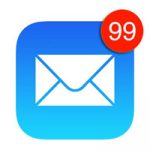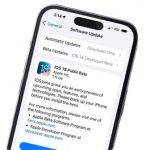В iOS есть отличный стандартный почтовый клиент. Он умеет работать со многими популярными сервисами, включая Gmail, Yahoo, iCloud, Outlook и другие. К тому же приложение обладает достаточно удобным интерфейсом и набором функций, которые должны удовлетворить запросы рядового пользователя.
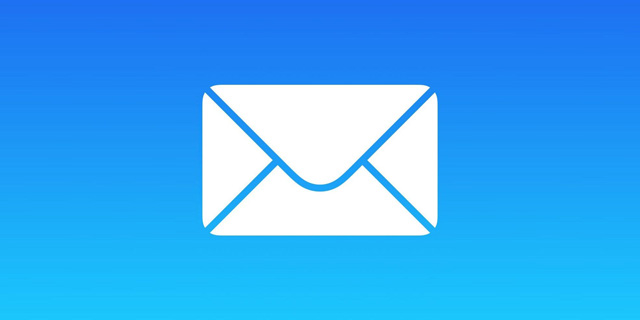
Как и любое другое почтовое приложение, «Почта» дает пользователям возможность быстро удалять и архивировать письма. При этом по умолчанию стандартный клиент iOS не сразу удаляет сообщения, а перемещает их в отдельную папку. Такой подход позволяет восстановить удаленные или заархивированные письма.
Как восстановить удаленное письмо
В целом процесс восстановления писем практически не зависит от сервиса, который подключен в приложение «Почта». Однако в некоторых случаях удаленные письма могут сохраняться в разные директории.
Для восстановления удаленного письма нужно:
- Открыть приложение «Почта».
- В случае с iPhone нажать на кнопку «Ящики» в левом верхнем углу.
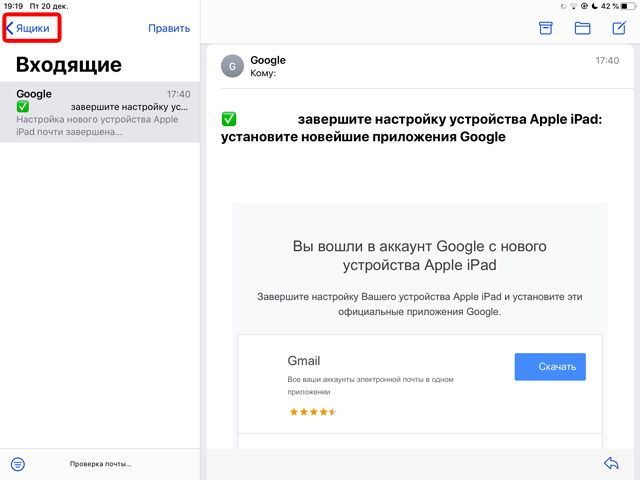
- Перейти в пункт «Корзина». В случае если в качестве почтового сервиса используется Hotmail, удаленные письма могут располагаться в папках под названиями Trash или Junk.
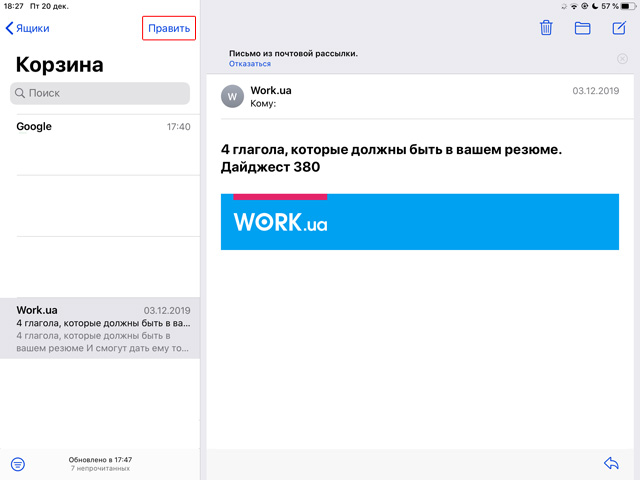
- Нажать на кнопку «Править» и выбрать письма которые нужно восстановить.
- Нажать на кнопку «Переместить».
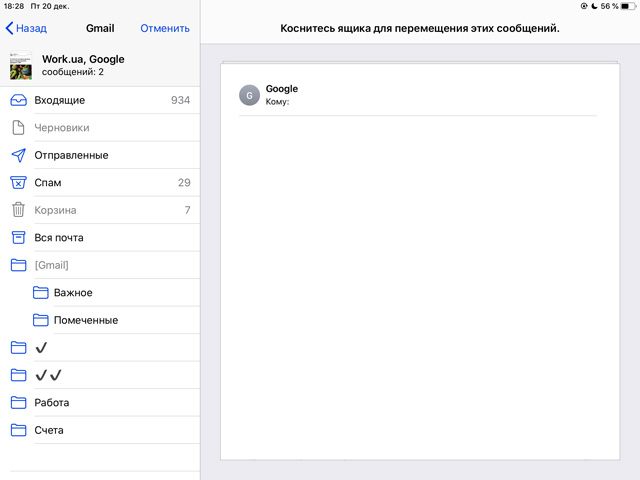
- В открывшемся меню можно выбрать в какую конкретно папку нужно переместить удаленные ранее письма.
Стоит помнить, что удаленные письма не будут доступны вечно. Через определенное время они автоматически исчезнут из «Корзины». Это время может варьироваться в зависимости от сервиса. Например, в Gmail письма удаляются из «Корзины» через месяц.
Как восстановить заархивированные письма
В отличие от удаления писем в приложении «Почта» можно заархивировать случайно. Для этого достаточно сделать свайп справа налево. Однако, как и в случае с удаленными сообщениями, подобные письма можно восстановить. Для этого нужно:
- Нажать на кнопку «Почта» в левом верхнем углу экрана.
- Перейти в папку «Вся почта». При этом в зависимости от выбранного почтового сервиса заархивированные письма могут располагаться и в других папках. Например, директории «Архив». В открывшемся окне будут отображаться все заархивированные письма
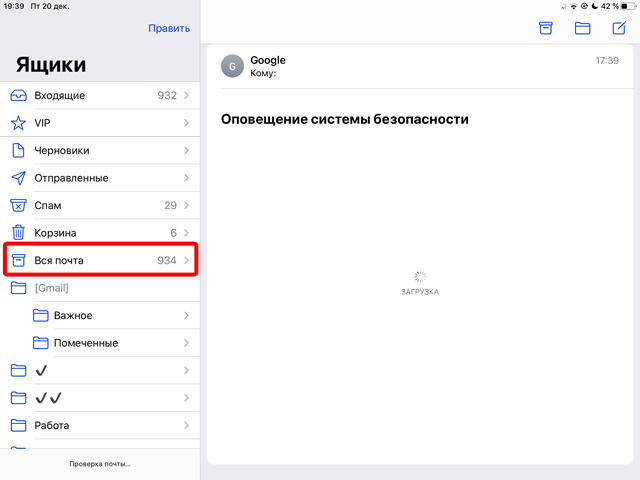
- Нажать на кнопку «Править» и выбрать письма которые нужно восстановить.
- Нажать на кнопку «Переместить».
- В открывшемся меню можно выбрать, в какую конкретно папку нужно переместить удаленные ранее письма.
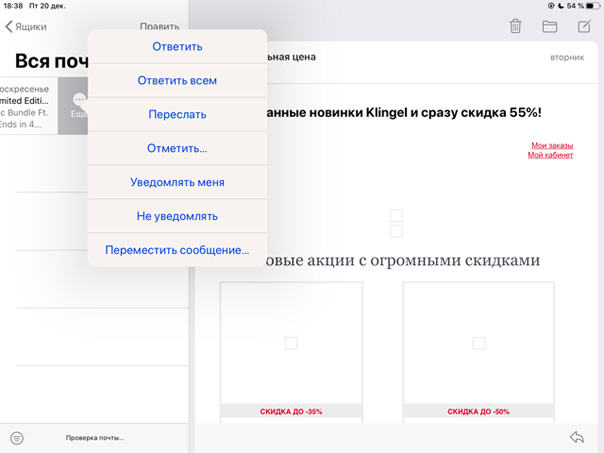
Также восстановить заархивированные письма можно с помощью меню, вызываемого свайпом справа налево. Выбрав пункт «Еще» — «Переместить сообщение», письмо можно переместить в нужную папку. Однако в этом случае есть риск не восстановить, а удалить сообщение.
Как мгновенно восстановить удаленное или заархивированное письмо
В случае если письмо было удалено или заархивировано только что, это действие можно отменить, просто встряхнув iPhone или iPad. После этого на экране появится окно, в котором можно будет отменить последнее действие.